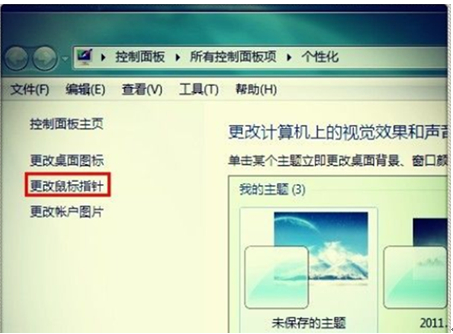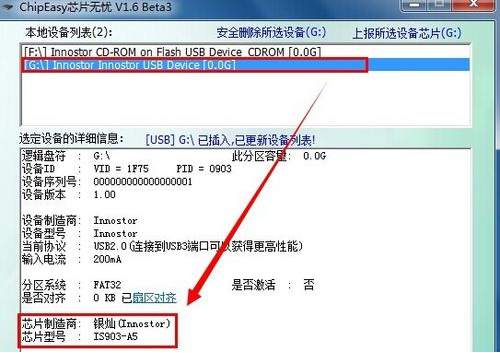电脑老是突然闪蓝屏的解决方法
如果电脑在使用某一个应用程序软件时发生蓝屏(包括游戏软件),则蓝屏故障可能是由此程序软件引起的,一般将程序软件卸载,再重新安装即可排除故障;如果不行,则可能是程序软件本身有错误,不能使用。下面是小编收集整理的电脑老是突然闪蓝屏的解决方法,欢迎阅读。
电脑老是突然闪蓝屏的解决方法一:
电脑蓝屏可以由很多原因引起,解决思路是先软件后硬件,即先检查软件问题,再检查硬件问题。
1、如果蓝屏前安装了软件或驱动,进安全模式下,把新安装的软件及驱动卸载或删除后,再开机试下。
2、如果删除后仍然蓝屏,或根本进不了安全模式,则重新安装操作系统试下。
3、重装系统后仍然蓝屏,则考虑硬件问题。首先将电脑里面的灰尘彻底清理一下,将内存、显卡、PCI插槽上的设备拆下,用橡皮探试一下。因为灰尘引起温度过高、接触不良等也会造成蓝屏;同时将CPU、显卡等风扇拆下,更换新的散热硅胶;另外检查下所有硬件的温度是否正常。
4、如果清洁电脑后还是不行,则用替换法检查电脑硬件,如果没有可替换的硬件或不熟悉电脑,建议找专业维修人员处理。
5、硬件替换按以下顺序进行排查:内存、硬盘、显卡、主板、电源、其它硬件、CPU。
6、采用替换法时最好拔掉电脑上所有连接线及开机不需要用到的硬件,只保留电源、主板、CPU、内存、显卡、硬盘、显示器。
7、排查时注意检查硬件上面是否有焦味,硬件上的电容是否有鼓包现象。
提示:替换法检查硬件问题多用于有多余硬件可替换、故障点不好直接判断的情况下,需要对电脑硬件有一定了解,如果不熟悉硬件,不建议用替换法检查硬件故障。
电脑老是突然闪蓝屏的解决方法二:
如果电脑在使用某一个应用程序软件时发生蓝屏(包括游戏软件),则蓝屏故障可能是由此程序软件引起的,一般将程序软件卸载,再重新安装即可排除故障;如果不行,则可能是程序软件本身有错误,不能使用。
蓝屏请按下面方法进行检修。
1、程序软件与系统不兼容。
2、到设备管理器,查看各种驱动有没有发生冲突的地方,有没有黄色的!如果有可能是设备驱动程序与系统不兼容引起的;接着将声卡、显卡、网卡等设备的驱动程序删除,然后再逐一安装驱动程序,每安装一个设备就重启一次电脑,来检查是哪个设备的驱动程序引起的故障,查出来后,下载故障设备的新版驱动程序,然后安装即可。接着清洁电脑中的灰尘,清洁内存、显卡等设备金手指,重新安装内存等设备。
3、如果电脑在带电插拔某设备时发生蓝屏,则蓝屏故障与带电插拔设备有关,一般重新启动电脑即可恢复,如果经常发生说明这个设备与系统不兼容更换硬件或安装USB驱动试试,如果故障依旧,不要进行热插拔,再开机前提前插上试试。
内存故障诊断:当怀疑内存问题引起的故障时,可以按照下面的步骤进行诊断排除。
1、首先将BIOS恢复到出厂默认设置,然后开机测试。
2、如果故障依旧,接着将内存卸下,然后清洁内存及主板上的灰尘,清洁后看故障是否排除。
3、如果故障依旧,接着用橡皮擦拭内存的金手指,擦拭后,安装好开机测试。
4、如果故障依旧,接着将内存安装到另一插槽中,然后开机测试。如果故障消失,重新检查原内存插槽的弹簧片是否变形。如果有,调整好即可。
5、如果更换内存插槽后,故障依旧,接着用替换法检测内存。当用一条好的内存安装到主板,故障消失。则可能是原内存的故障;如果故障依旧,则是主板内存插槽问题。同时将故障内存安装到另一块好的主板上测试,如果可以正常使用,则内存与主板不兼容;如果在另一块主板上出现相同的故障,则是内存质量差或损坏。
6、显卡驱动程序故障:
显卡驱动程序故障通常会造成系统不稳定死机、花屏、文字图像显卡不完全等故障现象。显卡驱动程序故障主要包括显卡驱动程序丢失、显卡驱动程序与系统不兼容、显卡驱动程序损坏、无法安装显卡驱动程序等。
对于显卡驱动程序故障一般首先进入“设备管理器”查看是否有显卡的驱动程序,如果没有,重新安装即可。如果有,但显卡驱动程序上有“!”,说明显卡驱动程序没有安装好、驱动程序版本不对、驱动程序与系统不兼容等。一般删除显卡驱动程序重新安装,如果安装后还有“!”,可以下载新版的驱动程序安装。如果无法安装显卡驱动程序,一般是驱动程序有问题或注册表有问题。
如果是系统故障或木马引起的蓝屏故障,请查杀木马修复系统。
建议你下载恶意软件和木马强杀工具windows清理助手查杀恶意软件和木马:
电脑经常蓝屏怎么办
Q:我的电脑是两年前购买的,安装了Windows2000操作系统,最近机器运行时经常出现蓝屏,然后黑屏无显示,主机的电源灯长亮。重新安装了操作系统,问题依旧。请问电脑经常蓝屏是什么原因?推荐
A:这个问题可能有三种原因造成:第一种原因是硬盘出现了故障。你可以用系统的“磁盘扫描”功能对硬盘进行一次彻底的扫描,如果有坏道,可以考虑在分区的时候把坏道分出去(或隐藏),然后重写安装系统。建议你将系统安装到其他分区上,比如你现在的系统分区是C盘,那你可以将系统安装到D盘或其他分区;第二种原因是CPU散热不良。建议你仔细检查一下CPU风扇工作是否正常;第三种原因是硬盘数据线有问题,因为数据线老化有可能造成系统运行不稳定,可更换数据线试试。
双核变单核的原因
朋友新配了一台Core2 Duo E7400的双核电脑,让装机员装好Windows XP后直接抱回了家,结果不经意间打开任务管理器,发现CPU使用记录只显示了一个核心,顿时慌了,以为买到了假货。笔者过来检查,发现在设备管理器里的确有两个核心,为什么任务管理器里就一个核心?再仔细一看,原来任务管理器CPU使用记录被设置为了“所有CPU一张图表”,真是让人哭笑不得,估计是装机员偷懒用Ghost给他装的盗版Windows XP,才出现这样的错误。在任务管理器里的“查看”选项卡的“CPU记录”里手动把“所有CPU一张图表”改为“每个CPU一张图表”,问题就解决了。
开机几秒自动断电
这是朋友的一台老电脑,配置是Athlon64 X2 3600+和C61G主板,用了有几年了,最近突然开不了机,现象为按下机箱电源键,系统通电启动后不到10秒就自动关机了。笔者帮着开箱检查了硬件,还把整个平台都从机箱里拿出来单独开机,却又一切正常。百思不得其解的时候,顺手按了几下机箱的电源键,发现有些粘滞,按下去要过一会儿才能弹起来……原来问题在这里,由于机箱开关按下去接触的时间太长,而主板的Power on信号导通超过5秒就会强制关机——真让人无语,谁会想到是这个破机箱电源键的问题呢?换机箱了事。
hdmi没有声音怎么办
笔者最近买了一台32英寸的液晶电视,放在卧室与电脑用HDMI线连接看电影,而电脑上面还用VGA线连接了一台19英寸的LCD显示器,两个显示设备采用了双屏扩展显示的方式。最近发现电视在放电影的时候不出声,经过一番研究,找到其中缘由,特与大家分享。
故障分析
我使用的操作系统是Windows XP,显卡是Radeon HD4650,用HDMI线与液晶电视相连,音频信号自然是来自Radeon HD4650内置的音频单元,而在出故障的时候,很显然是音频信号没有从HDMI接口传输到电视上去。这时打开音频控制面板,发现音频设备显示的是主板集成的Realtek HD声卡——主板的声卡根本没和任何音响设备连接,怎么可能出声?按照以往的印象,正常使用时音频设备这里应该还要显示一个ATI HD Audio设备的,但出故障的时候它却不见了。无奈只好重装显卡驱动,安装完之后它又出现在了音频设备中。
故障解决
看来是驱动文件丢失的问题导致ATI HD Audio设备消失,重装驱动后,在音频控制面板中将它设置为默认设备,并勾选“只适用默认设备”(因为只需要用这台电脑在电视上看电影,平时用来办公时不需要发声),重启电脑后一切正常了。
如何提升H55的高清性能
今年Intel发布的Core i3处理器与H55的组合成为很多HTPC玩家关注的热点,到底它的高清能力怎么样,要如何去发挥它的硬件解码功能,相信也是很多玩家关注的,笔者在这里就把自己玩H55平台高清解码的一些心得与大家分享一下。
Clarkdale图形核心的视频功能
对比Intel上一代的整合GMA X4500 HD图形核心,Clarkdale进一步增强了HDTV硬件解码能力,其具备的Intel Clear Video HD技术能够真正硬件解码MPEG2、VC-1和AVC(H.264)等不同编码格式的1080P高清视频,可支持码率高达40Mb/s的Blu-Ray Full Framerate影像播放。并且增加了Dual Stream解码技术,能够同时对两部1080P HDTV进行双流解码。在音频方面更是增加了对Dolby TrueHD及DTS-HD MasterAudio等无损音频源码输出的支持。所以用它来搭建HTPC也是很不错的选择,不过要发挥出它全部的硬解码能力,还需要进行一番设置才行,请看后面的详细介绍。
实战H55平台高清硬解码
测试平台:
CPU:Core i3 530 (2.93GHz,GPU:733MHz)
主板:微星 H55-E33
内存:金士顿 DDR3 1333 2GB×1
(共享128MB显存)
电源:航嘉磐石400
软件环境:Windows7 旗舰版
Intel系列芯片组显示驱动15.17.1.2086版For Vista-32/Win7-32
CyberLink PowerDVD 9
暴风影音、射手影音、完美解码、终极解码
虽然Clarkdale图形核心能够支持MPEG2、VC-1、AVC(H.264)等1080P高清视频的硬件解码,但由于刚上市不久,目前的很多播放软件对其支持仍不够完善。下面随笔者一起来研究一下如何正确开启Clarkdale图形核心的硬件解码功能。测试平台中选用了目前主流的Core i3 530 + H55主板的搭配,并且使用NVIDIA和AMD的主流显卡进行硬件解码能力的对比测试。
由于Intel在Windows XP操作系统下的显示驱动中并未加入对高清视频硬件解码功能的支持,因此如果要开启Clarkdale图形核心的硬解功能,必须要选用Vista或者Windows7操作系统。接下来介绍几个常用播放软件的硬解码开启方法。
CyberLink PowerDVD 9
作为最早支持显卡硬件解码的老牌播放软件之一的PowerDVD,在对Clarkdale图形核心的兼容上非常的完美,我们只需在右键“配置”菜单中调出视频设置菜单,勾选“启用硬件加速(Intel ClearVideo)”就能够打开硬件功能(图1)。在播放过程中点击“信息”选项卡,能够看到 “视频加速器:DirectX VA”显示为“使用中”,说明已经正确开启了显卡对高清视频的硬解码功能(图2)。
暴风影音、射手影音
在暴风影音播放器中开启硬件解码的方法也非常简单。打开高清视频后,在播放界面的左下方点击“开启高清视频方案”,选择菜单中的“Intel 解决方案(Vista_Win7)( 默认)”,就能够顺利开启硬件解码(图3)。
射手影音虽然是一个名不见经传的播放软件,但对Clarkdale图形核心硬件解码的支持也比较好,在播放影片过程中,进入右键菜单的“画面”选项中,勾选“启用硬件加速”即可,非常方便(图4)。
完美解码、终极解码
完美解码与终极解码都是在高清玩家中使用率非常高的播放软件,但很可惜这两款播放器都没有提供预先设置好的针对Intel集成显卡的高清硬件方案。不过不用担心,我们完全可以手动进行添加设置。首先把两款播放软件中首选的播放器均设置为KMplayer,接着打开KMplayer播放器,进入右键菜单中的“选项→参数设置”子栏目,打开“滤镜控制→解码器使用→外部视频解码器”菜单,点击“搜索外部解码器” →“在扫描后添加”,软件就会自动搜索系统中已经安装的所有可用的视频解码器,并在菜单中列出来。
接着我们打开暴风影音,点击“高级选项”的“高清”子菜单,进入右方对话框的“详细设置”选项中,就可以看到“Intel 解决方案(Vista_Win7)( 默认)”中各种分离器、解码器的.详细配置情况(图5)。记录下这些详细设置,然后进入KMplayer播放器的“滤镜控制→分离器”、“解码器使用”设置菜单中(图6),把各个针对MPEG2、VC-1、AVC(H.264)不同编码的分离器、解码器均按照暴风影音的上述方案进行修改设置,然后保存退出。
接下来是最重要的一步,进入完美解码的解码设置中心,把“视频渲染器”改为“EVR 增强型渲染C/A”(图7),或者进入终极解码的设置中心,把“视频输出”设置为“增强型渲染—EVR”(图8)。经过上述设置之后,用完美解码或者终极解码软件进行高清播放时就能够顺利开启显卡的硬解码功能。
从上面的测试中可以看到,Clarkdale图形核心的高清硬件解码能力非常突出,整体表现不输于NVIDIA和AMD的主流独立显卡,不过在XP下无法使用硬件解码功能确实是一个不小的遗憾。Clarkdale图形核心的出现,让Intel有了与两大显卡巨头争夺HTPC显卡市场份额的实力。Clarkdale图形核心不仅支持高清视频硬件解码,还提供了对无损音频的解码功能,在以后的文章中将会继续为大家介绍如何使用H55平台进行Dolby TrueHD及DTS-HD MasterAudio等无损音频源码的输出。
电脑光驱噪音解决方法
●高速旋转的风声
当光驱正常工作时,马达带动光盘旋转的速度非常快。一般普通40倍速光驱或者是32倍速光驱光盘旋转的转速达到每分钟7000转,发出的噪音也达到 50分贝。随着光驱的速度不断提高,转速和转动时发出的噪声也随之相应增长。现今市场上的高速光驱(48倍速以上),马达每分钟的转速有10500转之多,意味着其上运转的光盘最高时速(外圈)可达225公里。而且随着速度的提高,不可避免其主轴电机纵向和横向的震动变大,整个电路板主要芯片工作强度加大,产生热量惊人,光盘所处的光驱内部环境更为严峻。在这种状态下,如果光驱没有更为科学合理的解决措施,那么在读取特别是长时间读取偏心、过薄、介质不均匀、有划痕、有裂纹,尤其是有径向裂纹的盗版光盘时,盘片会产生巨烈震动,在高速旋转产生的强大离心力作用下,原有裂纹会进一步扩大,当扩大到一定程度时,光盘就会瞬间粉碎,喷射而出,毁掉整个光驱不说,还会殃及机箱内其它配件,甚至伤人。
●读盘时的噪音
光驱在读取光盘时,靠光头的上下移动来识别和读取光盘上的数据。这种上下移动是从光头驱动马达处获得动力,再由一个传动机构进行连接,继而完成在瞬间快速不间断的移动中读取数据的工作流程。在高速光驱中,这种移动更为迅速,更为缜密。因为如果要达到有效读取数据的效果,机械运动的频率必然会加快。这样,发出的声响就成了光驱运行噪音的主要来源。尤其在读盗版碟或有划痕的坏碟时,由于数据比较模糊,往往光头需要进行两次或两次以上的读取才能正确识别。这就更增加了光头的工作负担,甚至会发出“沙沙”的“抗议”声。
●运行时的震动
形成噪音的第三个因素就是当光驱高速运行时由于转动不平衡引起的机械震动。众所周知,市场上的盗版碟盛行,光盘的质量参差不齐,偏心、偏重等缺陷光盘总难避免,光驱在高速运转读取类似有缺陷的光盘时就会产生失重等物理现象,从而引发机械震动并发出噪音。
电脑降噪全攻略—光驱的降噪技术
从电脑噪音的来源来看,可概括地将其分为三个部分,即风扇噪音、硬盘噪音、光驱噪音。此外,某些电脑还会有共振噪音。
光驱的噪音主要分为机械摩擦噪音和机械震动噪音。前者源自光驱主轴电机带动盘片高速旋转时所发出的摩擦“风声”,以及主轴电机带动激光头读盘时上下移动的摩擦噪音,光驱的速度越高,这种噪音也就越大;后者则是光驱主轴电机高速旋转、光头读盘时上下移动导致的垂直、平行震动而引发的噪音。
同样的,光驱的速度越高或者盘片的质量很差,光驱在高速读盘时就会产生光盘偏心、失重、晃动等现象,从而引起更大的机械震动噪音。
针对光驱的上述两种噪音,目前光驱厂商主要采用了减速降噪技术与减震降噪技术,以图最大限度地降低噪音强度,取得了较为满意地效果。
●减速降噪技术
由于光驱的噪音与其速度基本成正比,因此所谓的减速降噪技术,就是通过人为地降低光驱的运行速度,达到减小噪音的目的。对于电脑用户而言,这种技术的实现并不难,“软”方法可以借助于第三方光驱降速软件,“硬”方法则可以直接购买具有调速降噪功能的光驱产品。
从“软”方法来看,常见的第三方光驱降速软件很多,比如CD-Rom Tool、Nero DriveSpeed、CD Speed、DVDidle、CD-Quick Cache等。这些工具软件使用起来并不难,一般进行简单设置就能够直接实现所期望的光驱读取速度。
但DVDidle、CD-Quick Cache等软件则比较“另类”,它们采用了数据预读技术,即在播放DVD/VCD前先将光盘数据读取并暂存在硬盘和内存中,播放时直接从硬盘或内存读取数据,从而降低光驱的噪音、延长其寿命。
此外,使用虚拟光驱软件也是值得推荐的方法。将常用的光盘做成虚拟光盘映像保存到硬盘上,使用时则无需物理光盘,这样既达到了减噪的目的,又延长了光驱的使用寿命。
从“硬”方法来看,不少品牌的光驱除了附送专用的调速软件外,还推出了手动变速技术,手动变速的挡位可以4倍速(或更大)为一个单位进行变速,对光驱的读盘速度实现了逐级减速控制,使其性能更为稳定、噪音更小。
比如阿帕奇的52x连环变速光驱,在读取质量较差的盘片时,按下面板的“PLAY”变速键即可使光驱的速度逐次以4x的速度下降,直至适合为止。昂达光驱的“独孤九剑”则是“软硬兼施”,即3“剑”硬件降速+6“剑”软件降速。
前者按面板的“PLAY”键一次降为32x、两次为16x、三次还原为52x;后者则须下载昂达的“独孤九剑”软件,该软件降速有六种选择:8x、 32x、36x、40x、44x、52x。让你随心所欲地控制光驱的读盘速度,以适应不同质量的盘片,增强自身的纠错能力、减小光驱噪音。
比较典型的还有具有“冷静指”和“多级变速”技术的大虎鲨光驱,带有“六指降摩”软件的摩西“百变金刚”系列光驱,带有“神奇定风珠”软件的狮王光驱等等。
● 减震降噪技术
为了减轻光驱因震动而产生的噪音,众多光驱厂商使用了很多专业的防震降噪技术。
常见的有ABS(自动平衡系统),DDSS(双动态抗震悬浮系统),DAAS(自动检测、分析及适应系统),ARS(声学抑噪系统等技术)。
ABS 其技术核心是在光驱托盘下配置一组钢珠轴承,当光盘出现震动时,钢珠在离心力的作用下自动滑到质量较轻的部分起到平衡作用,从而始终保持光盘在水平状态下运转,达到减震降噪的效果。
DDSS 其技术核心是在光驱内部使用2~3个抗震动装置与动态阻尼器,来有效地吸收光驱主轴电机高速旋转而引起的震动与噪音。
DAAS 其技术核心是根据各种光盘的特点,使用预先设定的程序对光驱的转速和激光头进行自动调整,以顺利读取不同质量的盘片,从而有效控制光驱震动、减小噪音,具有“无级变速”之称。
ARS 其技术核心是通过对光驱局部若干机件的改良来实现降噪、抑噪目的。
值得一提的是,华硕于近期推出的静音王系列光驱采用了两项新的降噪技术——DDSSⅡ(第二代双层悬吊动态防震技术)和AFFM(空气流场导正技术)。
DDSSⅡ 从华硕第一代DDSS延伸出来的技术,它能有效地降低产品震动量,以加强产品操作稳定度及读片品质与速度,DDSSⅡ使光存储在资料搜寻与读写上更加准确,内建特殊材质不仅使高速运转时的震动量减至最低,也大大降低了运转马达的噪音。
AFFM AFFM技术将空气压力学原理应用到光存储设备的轴承设计上,在盘片高速转动时,能够很好地平衡光存储设备内零部件空气流场内的压力,从而有效降低光存储设备在高速转动时所产生的噪音,并极大减少碎片产生的现象。
小技巧大放送——用软件和吸音棉给光驱降噪
除了风扇与硬盘,光驱的噪音也不能忽视。在播放DVD或者进行游戏时,光驱马达高速旋转的声音令人十分烦恼。几年前的低倍速光驱非常安静,其中关键就在于马达低速旋转。令我们感到高兴的是,通过软件设置,光速光驱可以随意调整。